sat nav OPEL INSIGNIA BREAK 2020 Infotainment-Handbuch (in German)
[x] Cancel search | Manufacturer: OPEL, Model Year: 2020, Model line: INSIGNIA BREAK, Model: OPEL INSIGNIA BREAK 2020Pages: 95, PDF-Größe: 1.92 MB
Page 45 of 95
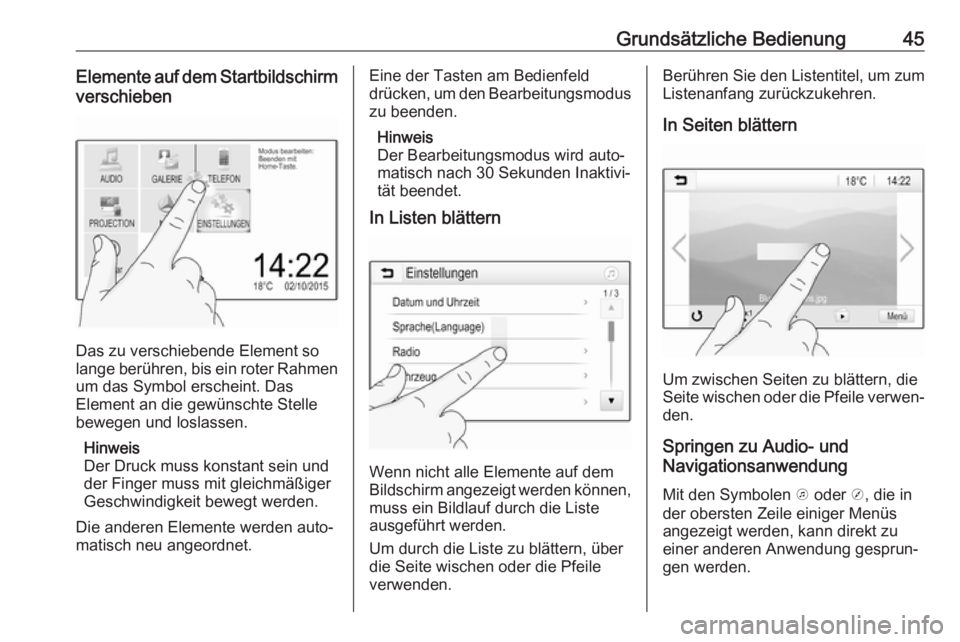
Grundsätzliche Bedienung45Elemente auf dem Startbildschirmverschieben
Das zu verschiebende Element so
lange berühren, bis ein roter Rahmen um das Symbol erscheint. Das
Element an die gewünschte Stelle
bewegen und loslassen.
Hinweis
Der Druck muss konstant sein und
der Finger muss mit gleichmäßiger
Geschwindigkeit bewegt werden.
Die anderen Elemente werden auto‐
matisch neu angeordnet.
Eine der Tasten am Bedienfeld
drücken, um den Bearbeitungsmodus
zu beenden.
Hinweis
Der Bearbeitungsmodus wird auto‐
matisch nach 30 Sekunden Inaktivi‐
tät beendet.
In Listen blättern
Wenn nicht alle Elemente auf dem
Bildschirm angezeigt werden können, muss ein Bildlauf durch die Liste
ausgeführt werden.
Um durch die Liste zu blättern, über
die Seite wischen oder die Pfeile
verwenden.
Berühren Sie den Listentitel, um zum
Listenanfang zurückzukehren.
In Seiten blättern
Um zwischen Seiten zu blättern, die
Seite wischen oder die Pfeile verwen‐
den.
Springen zu Audio- und
Navigationsanwendung
Mit den Symbolen k oder j, die in
der obersten Zeile einiger Menüs
angezeigt werden, kann direkt zu
einer anderen Anwendung gesprun‐
gen werden.
Page 46 of 95
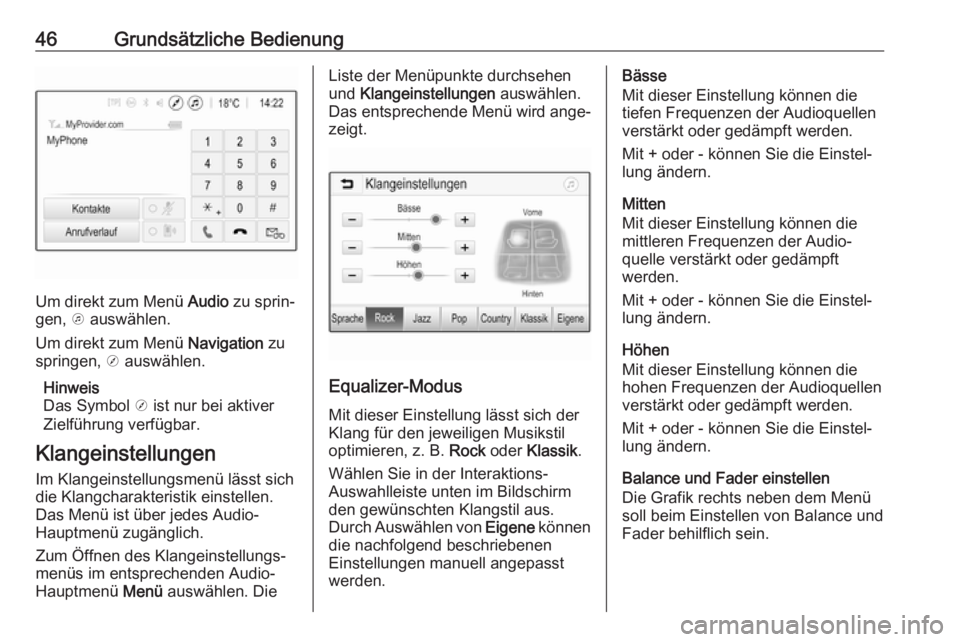
46Grundsätzliche Bedienung
Um direkt zum Menü Audio zu sprin‐
gen, k auswählen.
Um direkt zum Menü Navigation zu
springen, j auswählen.
Hinweis
Das Symbol j ist nur bei aktiver
Zielführung verfügbar.
Klangeinstellungen Im Klangeinstellungsmenü lässt sich
die Klangcharakteristik einstellen.
Das Menü ist über jedes Audio-
Hauptmenü zugänglich.
Zum Öffnen des Klangeinstellungs‐
menüs im entsprechenden Audio-
Hauptmenü Menü auswählen. Die
Liste der Menüpunkte durchsehen
und Klangeinstellungen auswählen.
Das entsprechende Menü wird ange‐ zeigt.
Equalizer-Modus
Mit dieser Einstellung lässt sich der
Klang für den jeweiligen Musikstil
optimieren, z. B. Rock oder Klassik .
Wählen Sie in der Interaktions-
Auswahlleiste unten im Bildschirm
den gewünschten Klangstil aus.
Durch Auswählen von Eigene können
die nachfolgend beschriebenen
Einstellungen manuell angepasst
werden.
Bässe
Mit dieser Einstellung können die tiefen Frequenzen der Audioquellen
verstärkt oder gedämpft werden.
Mit + oder - können Sie die Einstel‐
lung ändern.
Mitten
Mit dieser Einstellung können die
mittleren Frequenzen der Audio‐
quelle verstärkt oder gedämpft
werden.
Mit + oder - können Sie die Einstel‐
lung ändern.
Höhen
Mit dieser Einstellung können die
hohen Frequenzen der Audioquellen
verstärkt oder gedämpft werden.
Mit + oder - können Sie die Einstel‐
lung ändern.
Balance und Fader einstellen
Die Grafik rechts neben dem Menü
soll beim Einstellen von Balance und
Fader behilflich sein.
Page 49 of 95
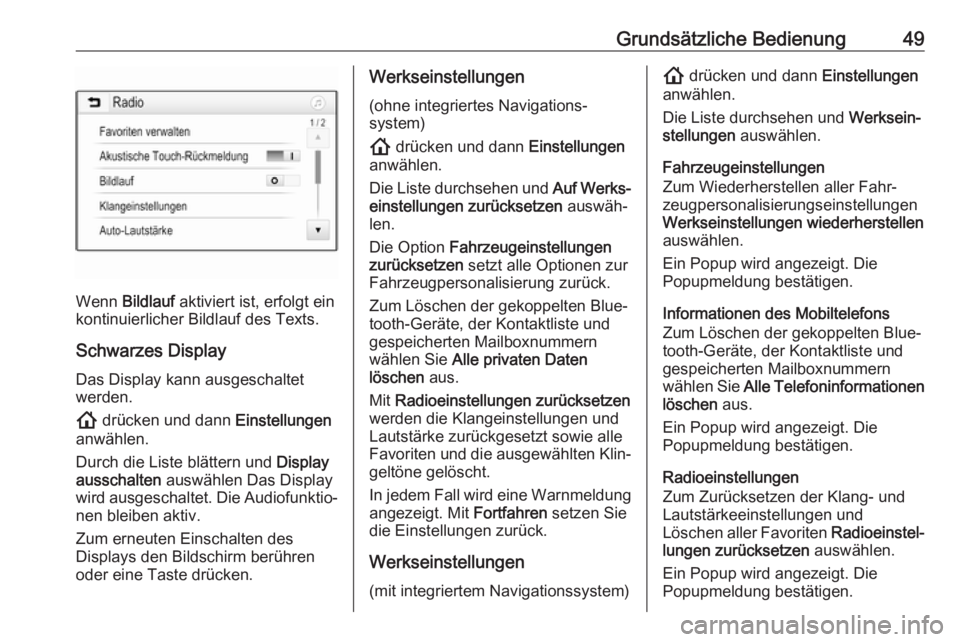
Grundsätzliche Bedienung49
Wenn Bildlauf aktiviert ist, erfolgt ein
kontinuierlicher Bildlauf des Texts.
Schwarzes Display Das Display kann ausgeschaltet
werden.
! drücken und dann Einstellungen
anwählen.
Durch die Liste blättern und Display
ausschalten auswählen Das Display
wird ausgeschaltet. Die Audiofunktio‐
nen bleiben aktiv.
Zum erneuten Einschalten des
Displays den Bildschirm berühren
oder eine Taste drücken.
Werkseinstellungen
(ohne integriertes Navigations‐
system)
! drücken und dann Einstellungen
anwählen.
Die Liste durchsehen und Auf Werks‐
einstellungen zurücksetzen auswäh‐
len.
Die Option Fahrzeugeinstellungen
zurücksetzen setzt alle Optionen zur
Fahrzeugpersonalisierung zurück.
Zum Löschen der gekoppelten Blue‐
tooth-Geräte, der Kontaktliste und
gespeicherten Mailboxnummern
wählen Sie Alle privaten Daten
löschen aus.
Mit Radioeinstellungen zurücksetzen
werden die Klangeinstellungen und
Lautstärke zurückgesetzt sowie alle
Favoriten und die ausgewählten Klin‐ geltöne gelöscht.
In jedem Fall wird eine Warnmeldung
angezeigt. Mit Fortfahren setzen Sie
die Einstellungen zurück.
Werkseinstellungen
(mit integriertem Navigationssystem)! drücken und dann Einstellungen
anwählen.
Die Liste durchsehen und Werksein‐
stellungen auswählen.
Fahrzeugeinstellungen
Zum Wiederherstellen aller Fahr‐
zeugpersonalisierungseinstellungen
Werkseinstellungen wiederherstellen
auswählen.
Ein Popup wird angezeigt. Die
Popupmeldung bestätigen.
Informationen des Mobiltelefons
Zum Löschen der gekoppelten Blue‐
tooth-Geräte, der Kontaktliste und
gespeicherten Mailboxnummern
wählen Sie Alle Telefoninformationen
löschen aus.
Ein Popup wird angezeigt. Die
Popupmeldung bestätigen.
Radioeinstellungen
Zum Zurücksetzen der Klang- und
Lautstärkeeinstellungen und
Löschen aller Favoriten Radioeinstel‐
lungen zurücksetzen auswählen.
Ein Popup wird angezeigt. Die
Popupmeldung bestätigen.
Page 50 of 95
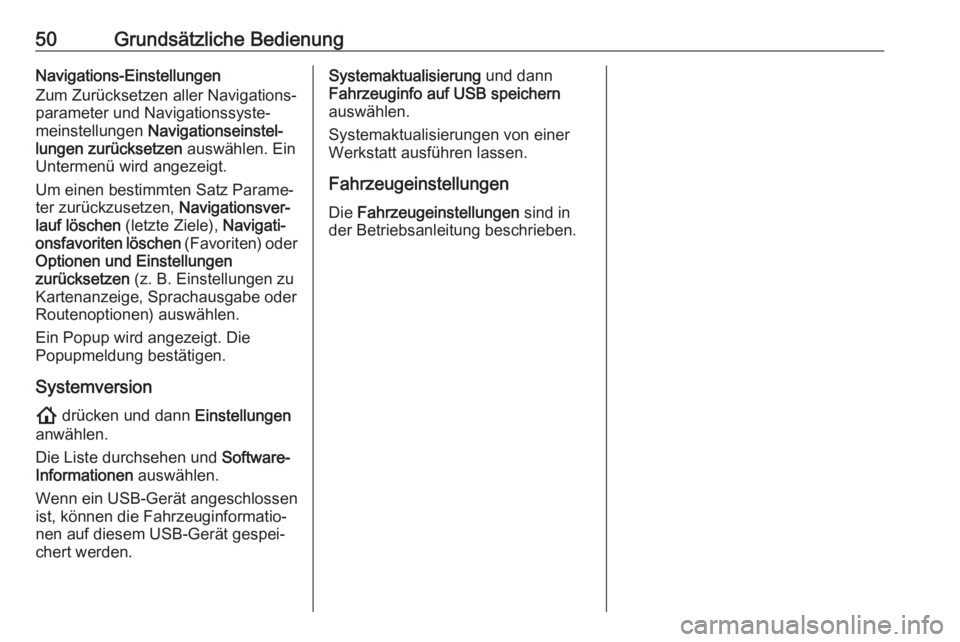
50Grundsätzliche BedienungNavigations-Einstellungen
Zum Zurücksetzen aller Navigations‐
parameter und Navigationssyste‐
meinstellungen Navigationseinstel‐
lungen zurücksetzen auswählen. Ein
Untermenü wird angezeigt.
Um einen bestimmten Satz Parame‐
ter zurückzusetzen, Navigationsver‐
lauf löschen (letzte Ziele), Navigati‐
onsfavoriten löschen (Favoriten) oder
Optionen und Einstellungen
zurücksetzen (z. B. Einstellungen zu
Kartenanzeige, Sprachausgabe oder
Routenoptionen) auswählen.
Ein Popup wird angezeigt. Die
Popupmeldung bestätigen.
Systemversion ! drücken und dann Einstellungen
anwählen.
Die Liste durchsehen und Software-
Informationen auswählen.
Wenn ein USB-Gerät angeschlossen
ist, können die Fahrzeuginformatio‐
nen auf diesem USB-Gerät gespei‐
chert werden.Systemaktualisierung und dann
Fahrzeuginfo auf USB speichern auswählen.
Systemaktualisierungen von einer
Werkstatt ausführen lassen.
Fahrzeugeinstellungen
Die Fahrzeugeinstellungen sind in
der Betriebsanleitung beschrieben.
Page 66 of 95
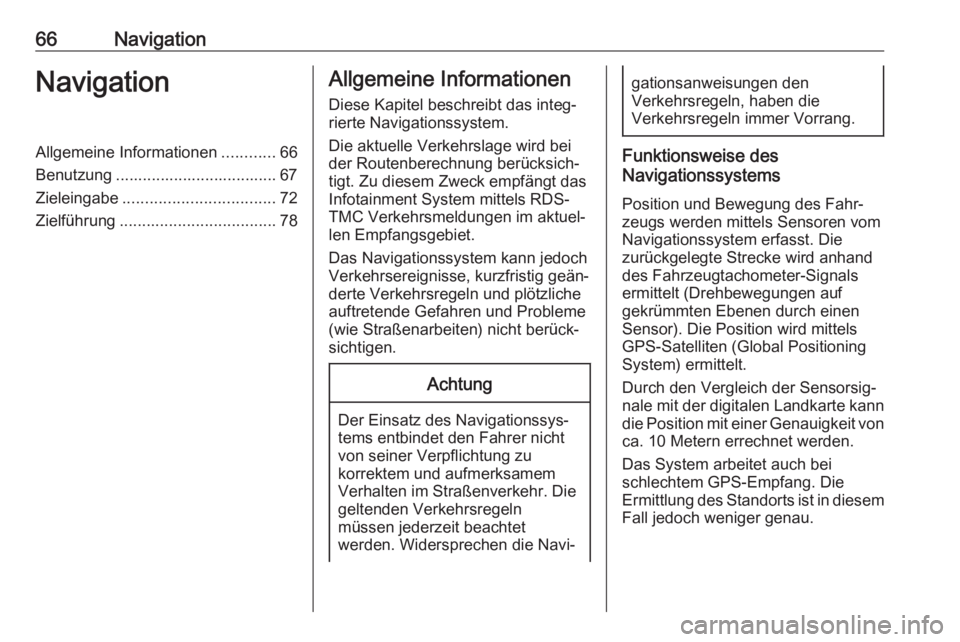
66NavigationNavigationAllgemeine Informationen............66
Benutzung .................................... 67
Zieleingabe .................................. 72
Zielführung ................................... 78Allgemeine Informationen
Diese Kapitel beschreibt das integ‐
rierte Navigationssystem.
Die aktuelle Verkehrslage wird bei der Routenberechnung berücksich‐
tigt. Zu diesem Zweck empfängt das
Infotainment System mittels RDS-
TMC Verkehrsmeldungen im aktuel‐
len Empfangsgebiet.
Das Navigationssystem kann jedoch
Verkehrsereignisse, kurzfristig geän‐
derte Verkehrsregeln und plötzliche
auftretende Gefahren und Probleme
(wie Straßenarbeiten) nicht berück‐
sichtigen.Achtung
Der Einsatz des Navigationssys‐
tems entbindet den Fahrer nicht
von seiner Verpflichtung zu
korrektem und aufmerksamem
Verhalten im Straßenverkehr. Die geltenden Verkehrsregeln
müssen jederzeit beachtet
werden. Widersprechen die Navi‐
gationsanweisungen den
Verkehrsregeln, haben die
Verkehrsregeln immer Vorrang.
Funktionsweise des
Navigationssystems
Position und Bewegung des Fahr‐
zeugs werden mittels Sensoren vom
Navigationssystem erfasst. Die
zurückgelegte Strecke wird anhand
des Fahrzeugtachometer-Signals
ermittelt (Drehbewegungen auf
gekrümmten Ebenen durch einen
Sensor). Die Position wird mittels
GPS-Satelliten (Global Positioning
System) ermittelt.
Durch den Vergleich der Sensorsig‐
nale mit der digitalen Landkarte kann die Position mit einer Genauigkeit von
ca. 10 Metern errechnet werden.
Das System arbeitet auch bei
schlechtem GPS-Empfang. Die
Ermittlung des Standorts ist in diesem
Fall jedoch weniger genau.
Page 69 of 95
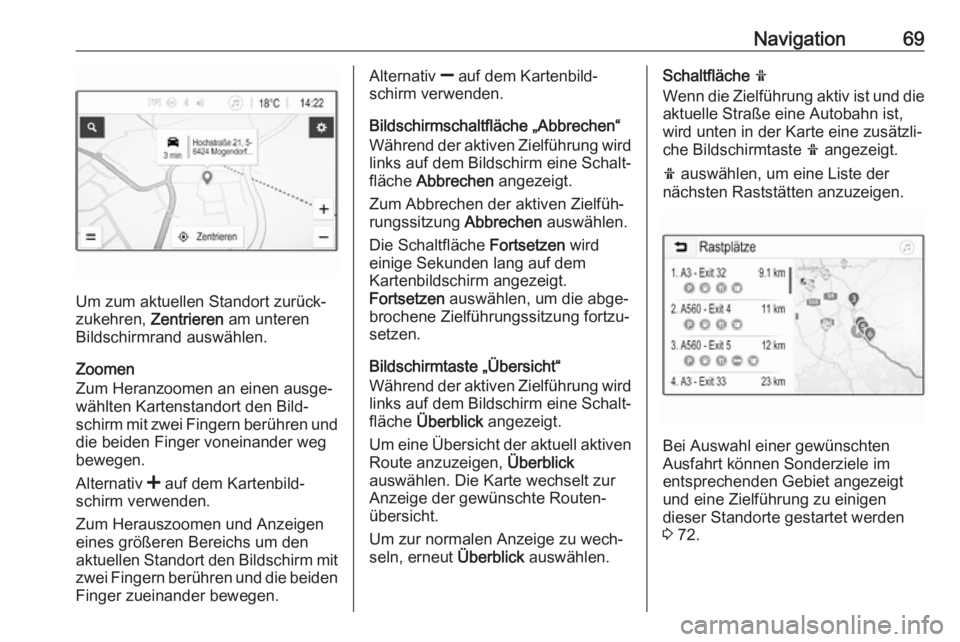
Navigation69
Um zum aktuellen Standort zurück‐
zukehren, Zentrieren am unteren
Bildschirmrand auswählen.
Zoomen
Zum Heranzoomen an einen ausge‐
wählten Kartenstandort den Bild‐
schirm mit zwei Fingern berühren und
die beiden Finger voneinander weg
bewegen.
Alternativ < auf dem Kartenbild‐
schirm verwenden.
Zum Herauszoomen und Anzeigen eines größeren Bereichs um den
aktuellen Standort den Bildschirm mit zwei Fingern berühren und die beiden
Finger zueinander bewegen.
Alternativ ] auf dem Kartenbild‐
schirm verwenden.
Bildschirmschaltfläche „Abbrechen“
Während der aktiven Zielführung wird
links auf dem Bildschirm eine Schalt‐ fläche Abbrechen angezeigt.
Zum Abbrechen der aktiven Zielfüh‐
rungssitzung Abbrechen auswählen.
Die Schaltfläche Fortsetzen wird
einige Sekunden lang auf dem
Kartenbildschirm angezeigt.
Fortsetzen auswählen, um die abge‐
brochene Zielführungssitzung fortzu‐ setzen.
Bildschirmtaste „Übersicht“
Während der aktiven Zielführung wird links auf dem Bildschirm eine Schalt‐fläche Überblick angezeigt.
Um eine Übersicht der aktuell aktiven
Route anzuzeigen, Überblick
auswählen. Die Karte wechselt zur
Anzeige der gewünschte Routen‐
übersicht.
Um zur normalen Anzeige zu wech‐ seln, erneut Überblick auswählen.Schaltfläche f
Wenn die Zielführung aktiv ist und die
aktuelle Straße eine Autobahn ist,
wird unten in der Karte eine zusätzli‐ che Bildschirmtaste f angezeigt.
f auswählen, um eine Liste der
nächsten Raststätten anzuzeigen.
Bei Auswahl einer gewünschten
Ausfahrt können Sonderziele im
entsprechenden Gebiet angezeigt
und eine Zielführung zu einigen
dieser Standorte gestartet werden
3 72.
Page 71 of 95
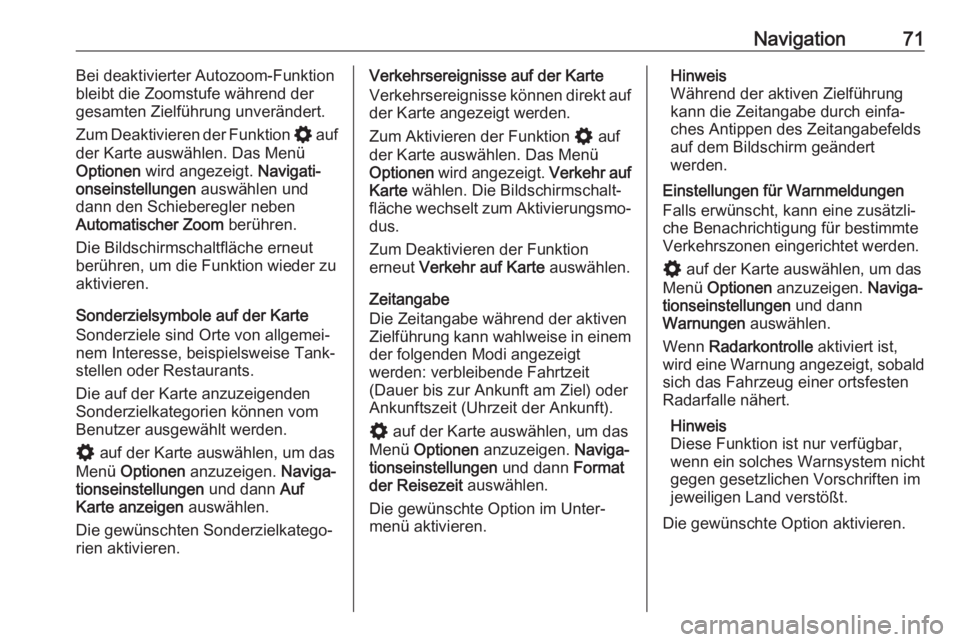
Navigation71Bei deaktivierter Autozoom-Funktion
bleibt die Zoomstufe während der
gesamten Zielführung unverändert.
Zum Deaktivieren der Funktion % auf
der Karte auswählen. Das Menü
Optionen wird angezeigt. Navigati‐
onseinstellungen auswählen und
dann den Schieberegler neben
Automatischer Zoom berühren.
Die Bildschirmschaltfläche erneut
berühren, um die Funktion wieder zu
aktivieren.
Sonderzielsymbole auf der Karte
Sonderziele sind Orte von allgemei‐
nem Interesse, beispielsweise Tank‐
stellen oder Restaurants.
Die auf der Karte anzuzeigenden
Sonderzielkategorien können vom
Benutzer ausgewählt werden.
% auf der Karte auswählen, um das
Menü Optionen anzuzeigen. Naviga‐
tionseinstellungen und dann Auf
Karte anzeigen auswählen.
Die gewünschten Sonderzielkatego‐
rien aktivieren.Verkehrsereignisse auf der Karte
Verkehrsereignisse können direkt auf
der Karte angezeigt werden.
Zum Aktivieren der Funktion % auf
der Karte auswählen. Das Menü Optionen wird angezeigt. Verkehr auf
Karte wählen. Die Bildschirmschalt‐
fläche wechselt zum Aktivierungsmo‐ dus.
Zum Deaktivieren der Funktion
erneut Verkehr auf Karte auswählen.
Zeitangabe
Die Zeitangabe während der aktiven
Zielführung kann wahlweise in einem
der folgenden Modi angezeigt
werden: verbleibende Fahrtzeit
(Dauer bis zur Ankunft am Ziel) oder
Ankunftszeit (Uhrzeit der Ankunft).
% auf der Karte auswählen, um das
Menü Optionen anzuzeigen. Naviga‐
tionseinstellungen und dann Format
der Reisezeit auswählen.
Die gewünschte Option im Unter‐
menü aktivieren.Hinweis
Während der aktiven Zielführung
kann die Zeitangabe durch einfa‐
ches Antippen des Zeitangabefelds
auf dem Bildschirm geändert
werden.
Einstellungen für Warnmeldungen
Falls erwünscht, kann eine zusätzli‐
che Benachrichtigung für bestimmte
Verkehrszonen eingerichtet werden.
% auf der Karte auswählen, um das
Menü Optionen anzuzeigen. Naviga‐
tionseinstellungen und dann
Warnungen auswählen.
Wenn Radarkontrolle aktiviert ist,
wird eine Warnung angezeigt, sobald
sich das Fahrzeug einer ortsfesten
Radarfalle nähert.
Hinweis
Diese Funktion ist nur verfügbar,
wenn ein solches Warnsystem nicht gegen gesetzlichen Vorschriften im
jeweiligen Land verstößt.
Die gewünschte Option aktivieren.
Page 75 of 95
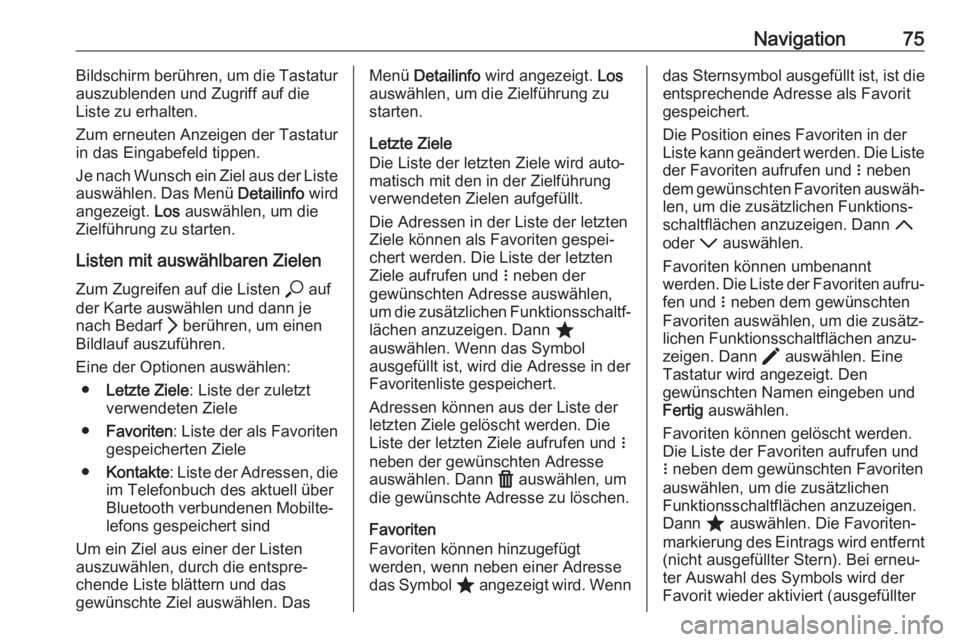
Navigation75Bildschirm berühren, um die Tastatur
auszublenden und Zugriff auf die
Liste zu erhalten.
Zum erneuten Anzeigen der Tastatur
in das Eingabefeld tippen.
Je nach Wunsch ein Ziel aus der Liste auswählen. Das Menü Detailinfo wird
angezeigt. Los auswählen, um die
Zielführung zu starten.
Listen mit auswählbaren Zielen Zum Zugreifen auf die Listen * auf
der Karte auswählen und dann je
nach Bedarf Q berühren, um einen
Bildlauf auszuführen.
Eine der Optionen auswählen: ● Letzte Ziele : Liste der zuletzt
verwendeten Ziele
● Favoriten : Liste der als Favoriten
gespeicherten Ziele
● Kontakte : Liste der Adressen, die
im Telefonbuch des aktuell über Bluetooth verbundenen Mobilte‐
lefons gespeichert sind
Um ein Ziel aus einer der Listen
auszuwählen, durch die entspre‐
chende Liste blättern und das
gewünschte Ziel auswählen. DasMenü Detailinfo wird angezeigt. Los
auswählen, um die Zielführung zu starten.
Letzte Ziele
Die Liste der letzten Ziele wird auto‐
matisch mit den in der Zielführung
verwendeten Zielen aufgefüllt.
Die Adressen in der Liste der letzten
Ziele können als Favoriten gespei‐
chert werden. Die Liste der letzten
Ziele aufrufen und n neben der
gewünschten Adresse auswählen,
um die zusätzlichen Funktionsschaltf‐
lächen anzuzeigen. Dann ;
auswählen. Wenn das Symbol
ausgefüllt ist, wird die Adresse in der
Favoritenliste gespeichert.
Adressen können aus der Liste der
letzten Ziele gelöscht werden. Die
Liste der letzten Ziele aufrufen und n
neben der gewünschten Adresse
auswählen. Dann f auswählen, um
die gewünschte Adresse zu löschen.
Favoriten
Favoriten können hinzugefügt
werden, wenn neben einer Adresse
das Symbol ; angezeigt wird. Wenndas Sternsymbol ausgefüllt ist, ist die
entsprechende Adresse als Favorit
gespeichert.
Die Position eines Favoriten in der
Liste kann geändert werden. Die Liste
der Favoriten aufrufen und n neben
dem gewünschten Favoriten auswäh‐
len, um die zusätzlichen Funktions‐
schaltflächen anzuzeigen. Dann S
oder R auswählen.
Favoriten können umbenannt
werden. Die Liste der Favoriten aufru‐ fen und n neben dem gewünschten
Favoriten auswählen, um die zusätz‐
lichen Funktionsschaltflächen anzu‐
zeigen. Dann > auswählen. Eine
Tastatur wird angezeigt. Den
gewünschten Namen eingeben und
Fertig auswählen.
Favoriten können gelöscht werden.
Die Liste der Favoriten aufrufen und
n neben dem gewünschten Favoriten
auswählen, um die zusätzlichen
Funktionsschaltflächen anzuzeigen.
Dann ; auswählen. Die Favoriten‐
markierung des Eintrags wird entfernt (nicht ausgefüllter Stern). Bei erneu‐
ter Auswahl des Symbols wird der
Favorit wieder aktiviert (ausgefüllter
Page 80 of 95
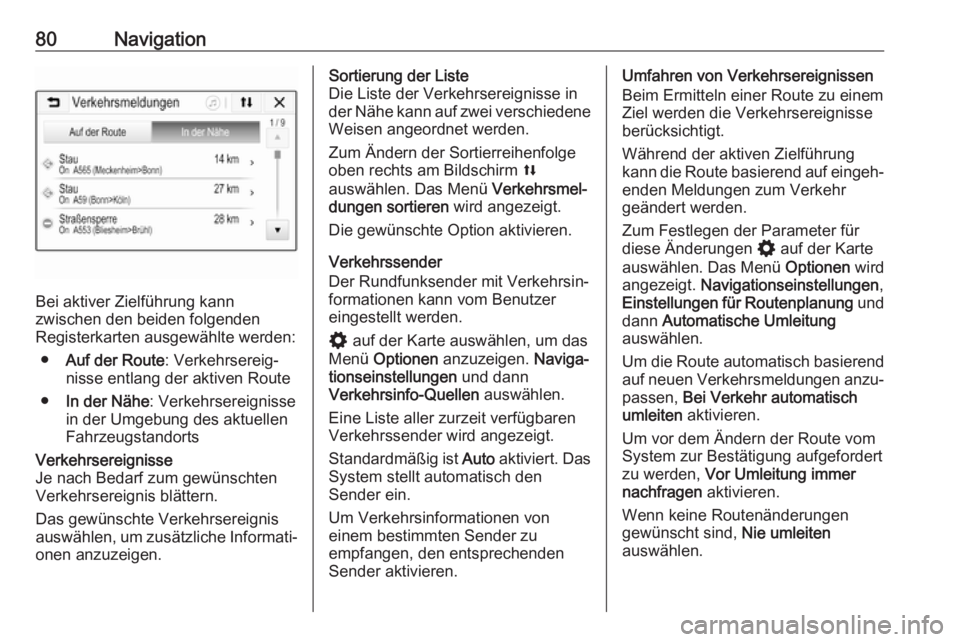
80Navigation
Bei aktiver Zielführung kann
zwischen den beiden folgenden
Registerkarten ausgewählte werden:
● Auf der Route : Verkehrsereig‐
nisse entlang der aktiven Route
● In der Nähe : Verkehrsereignisse
in der Umgebung des aktuellen
Fahrzeugstandorts
Verkehrsereignisse
Je nach Bedarf zum gewünschten
Verkehrsereignis blättern.
Das gewünschte Verkehrsereignis
auswählen, um zusätzliche Informati‐ onen anzuzeigen.Sortierung der Liste
Die Liste der Verkehrsereignisse in
der Nähe kann auf zwei verschiedene Weisen angeordnet werden.
Zum Ändern der Sortierreihenfolge
oben rechts am Bildschirm l
auswählen. Das Menü Verkehrsmel‐
dungen sortieren wird angezeigt.
Die gewünschte Option aktivieren.
Verkehrssender
Der Rundfunksender mit Verkehrsin‐
formationen kann vom Benutzer
eingestellt werden.
% auf der Karte auswählen, um das
Menü Optionen anzuzeigen. Naviga‐
tionseinstellungen und dann
Verkehrsinfo-Quellen auswählen.
Eine Liste aller zurzeit verfügbaren
Verkehrssender wird angezeigt.
Standardmäßig ist Auto aktiviert. Das
System stellt automatisch den
Sender ein.
Um Verkehrsinformationen von
einem bestimmten Sender zu
empfangen, den entsprechenden
Sender aktivieren.Umfahren von Verkehrsereignissen
Beim Ermitteln einer Route zu einem
Ziel werden die Verkehrsereignisse
berücksichtigt.
Während der aktiven Zielführung
kann die Route basierend auf eingeh‐ enden Meldungen zum Verkehr
geändert werden.
Zum Festlegen der Parameter für
diese Änderungen % auf der Karte
auswählen. Das Menü Optionen wird
angezeigt. Navigationseinstellungen ,
Einstellungen für Routenplanung und
dann Automatische Umleitung
auswählen.
Um die Route automatisch basierend auf neuen Verkehrsmeldungen anzu‐
passen, Bei Verkehr automatisch
umleiten aktivieren.
Um vor dem Ändern der Route vom
System zur Bestätigung aufgefordert
zu werden, Vor Umleitung immer
nachfragen aktivieren.
Wenn keine Routenänderungen
gewünscht sind, Nie umleiten
auswählen.
Page 93 of 95
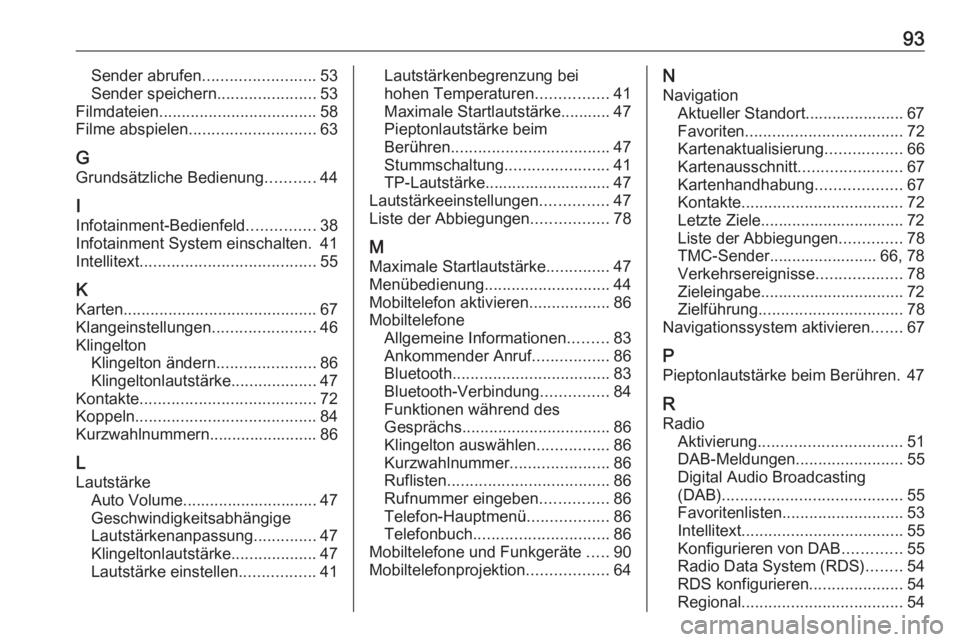
93Sender abrufen......................... 53
Sender speichern ......................53
Filmdateien ................................... 58
Filme abspielen ............................ 63
G Grundsätzliche Bedienung ...........44
I Infotainment-Bedienfeld ...............38
Infotainment System einschalten. 41
Intellitext ....................................... 55
K Karten ........................................... 67
Klangeinstellungen .......................46
Klingelton Klingelton ändern ......................86
Klingeltonlautstärke ...................47
Kontakte ....................................... 72
Koppeln ........................................ 84
Kurzwahlnummern........................ 86
L
Lautstärke Auto Volume.............................. 47
Geschwindigkeitsabhängige
Lautstärkenanpassung ..............47
Klingeltonlautstärke ...................47
Lautstärke einstellen .................41Lautstärkenbegrenzung bei
hohen Temperaturen ................41
Maximale Startlautstärke........... 47
Pieptonlautstärke beim
Berühren ................................... 47
Stummschaltung .......................41
TP-Lautstärke............................ 47
Lautstärkeeinstellungen ...............47
Liste der Abbiegungen .................78
M
Maximale Startlautstärke ..............47
Menübedienung ............................ 44
Mobiltelefon aktivieren ..................86
Mobiltelefone Allgemeine Informationen .........83
Ankommender Anruf .................86
Bluetooth ................................... 83
Bluetooth-Verbindung ...............84
Funktionen während des
Gesprächs ................................. 86
Klingelton auswählen ................86
Kurzwahlnummer ......................86
Ruflisten .................................... 86
Rufnummer eingeben ...............86
Telefon-Hauptmenü ..................86
Telefonbuch .............................. 86
Mobiltelefone und Funkgeräte .....90
Mobiltelefonprojektion ..................64N
Navigation Aktueller Standort...................... 67
Favoriten ................................... 72
Kartenaktualisierung .................66
Kartenausschnitt .......................67
Kartenhandhabung ...................67
Kontakte .................................... 72
Letzte Ziele................................ 72
Liste der Abbiegungen ..............78
TMC-Sender........................ 66, 78
Verkehrsereignisse ...................78
Zieleingabe................................ 72
Zielführung ................................ 78
Navigationssystem aktivieren .......67
P
Pieptonlautstärke beim Berühren. 47
R
Radio Aktivierung ................................ 51
DAB-Meldungen ........................55
Digital Audio Broadcasting
(DAB) ........................................ 55
Favoritenlisten ........................... 53
Intellitext .................................... 55
Konfigurieren von DAB .............55
Radio Data System (RDS) ........54
RDS konfigurieren .....................54
Regional .................................... 54